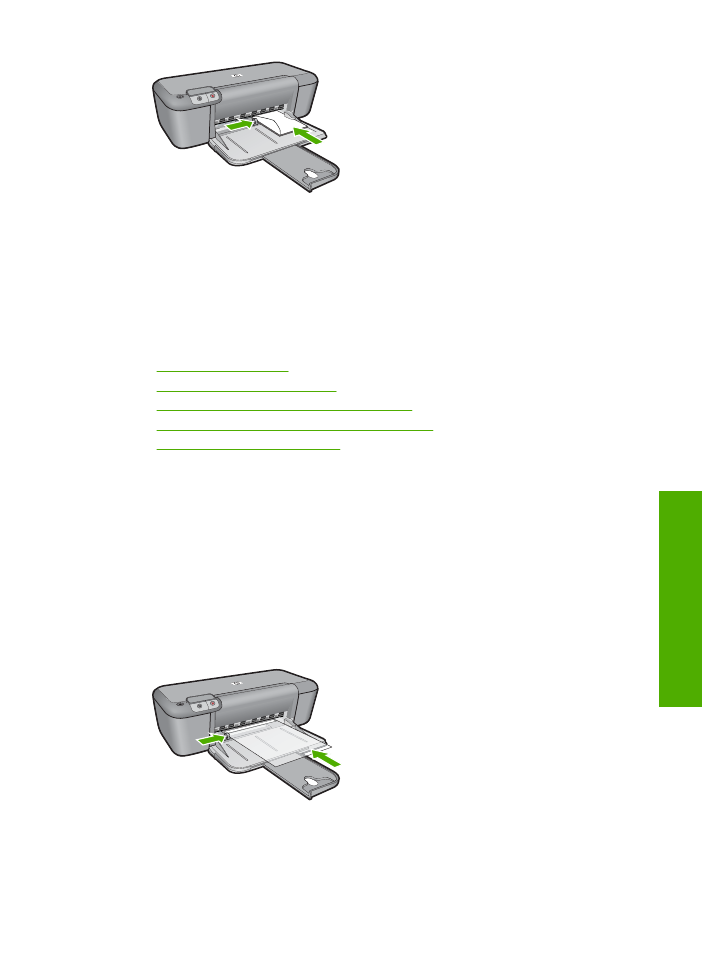
Afdrukken op speciaal afdrukmateriaal
Transparanten afdrukken
1.
Schuif de papiergeleider helemaal naar links.
2.
Plaats de transparanten tegen de rechterkant van de lade. Het afdrukzijde moet
omlaag wijzen en de zelfklevende strip omhoog, in de richting van de printer.
3.
Duw de transparanten voorzichtig in de printer totdat deze niet verder kunnen zodat
de zelfklevende strips niet aan elkaar kleven.
4.
Schuif de papiergeleiders stevig tegen de rand van de transparanten.
5.
Het dialoogvenster
Eigenschappen voor printer
openen.
6.
Klik op het tabblad
Snel afdrukopties instellen
.
Afdrukken op speciaal afdrukmateriaal
9
Af
drukk
en
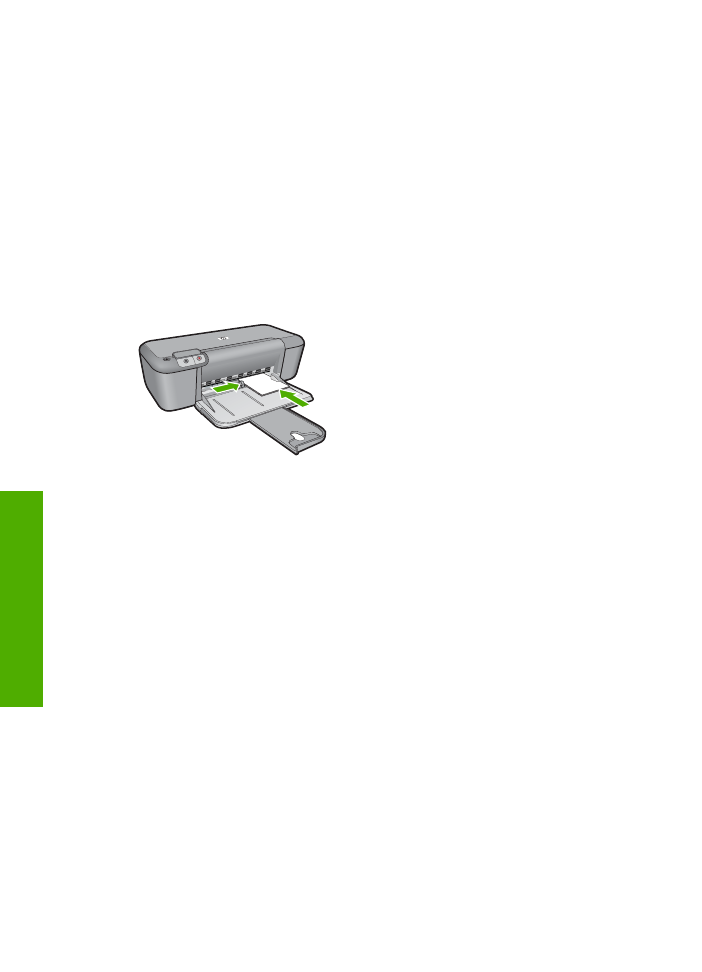
7.
Klik op
Presentatie afdrukken
in de lijst
Snel afdrukopties instellen
en geef de
volgende afdrukinstellingen op:
•
Papiersoort
: klik op
Meer
en kies een geschikte soort transparant.
•
Papierformaat
: een geschikt papierformaat
8.
Selecteer desgewenst nog andere afdrukinstellingen en klik op
OK
.
Briefkaarten afdrukken
1.
Schuif de papiergeleider helemaal naar links.
2.
Plaats de kaarten tegen de rechterkant van de lade. Het papier moet met de
afdrukzijde naar beneden liggen en de korte rand moet in de richting van de printer
wijzen.
3.
Schuif de kaarten zo ver mogelijk in de printer.
4.
Schuif de papiergeleider stevig tegen de rand van de kaarten.
5.
Het dialoogvenster
Eigenschappen voor printer
openen.
6.
Klik op het tabblad
Functies
en geef de volgende afdrukinstellingen op:
•
Papiersoort
: klik op
Meer
, klik op
Speciaal papier
en kies een geschikte
kaartsoort.
•
Afdrukkwaliteit
:
Normaal
of
Beste
.
•
Formaat
: een geschikt kaartformaat
7.
Selecteer desgewenst nog andere afdrukinstellingen en klik op
OK
.
Etiketten afdrukken
1.
Schuif de papiergeleider helemaal naar links.
2.
Waaier de randen van de labelvellen uit om te voorkomen dat deze aan elkaar
plakken en maak er een nette stapel van.
3.
Plaats de labelvellen tegen de rechterkant van de lade. De labelzijde moet naar
beneden wijzen.
4.
Schuif de vellen zo ver mogelijk in de printer.
5.
Schuif de papiergeleiders stevig tegen de rand van de vellen.
Hoofdstuk 2
10
Afdrukken
Afd
rukken
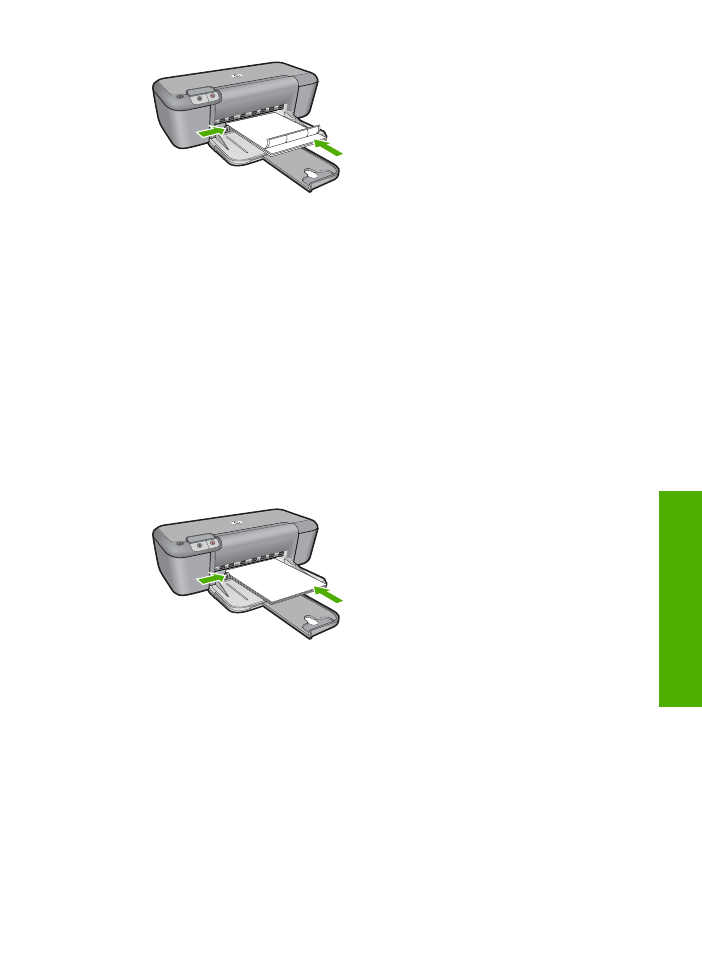
6.
Het dialoogvenster
Eigenschappen voor printer
openen.
7.
Klik op het tabblad
Snel afdrukopties instellen
.
8.
Klik op
Algemeen standaard afdrukken
in de lijst
Snel afdrukopties instellen
en
geef de volgende afdrukinstellingen op:
•
Papiersoort
:
Gewoon papier
•
Papierformaat
: een geschikt papierformaat
9.
Klik op
OK
.
Brochures afdrukken
1.
Schuif de papiergeleider helemaal naar links.
2.
Plaats het papier tegen de rechterkant van de lade. De zijde waarop u wilt afdrukken
moet naar beneden wijzen.
3.
Schuif het papier zo ver mogelijk in de printer.
4.
Schuif de papiergeleider stevig tegen de rand van het papier.
5.
Het dialoogvenster
Eigenschappen voor printer
openen.
6.
Klik op het tabblad
Functies
.
7.
Geef de volgende afdrukinstellingen op:
•
Afdrukkwaliteit
:
Optimaal
•
Papiersoort
: klik op
Meer
en kies een geschikt HP inkjetpapier.
•
Afdrukstand
:
Staand
of
Liggend
•
Grootte
: een geschikt papierformaat
•
Dubbelzijdig afdrukken
:
Handmatig
8.
Klik op
OK
om af te drukken.
Afdrukken op speciaal afdrukmateriaal
11
Af
drukk
en
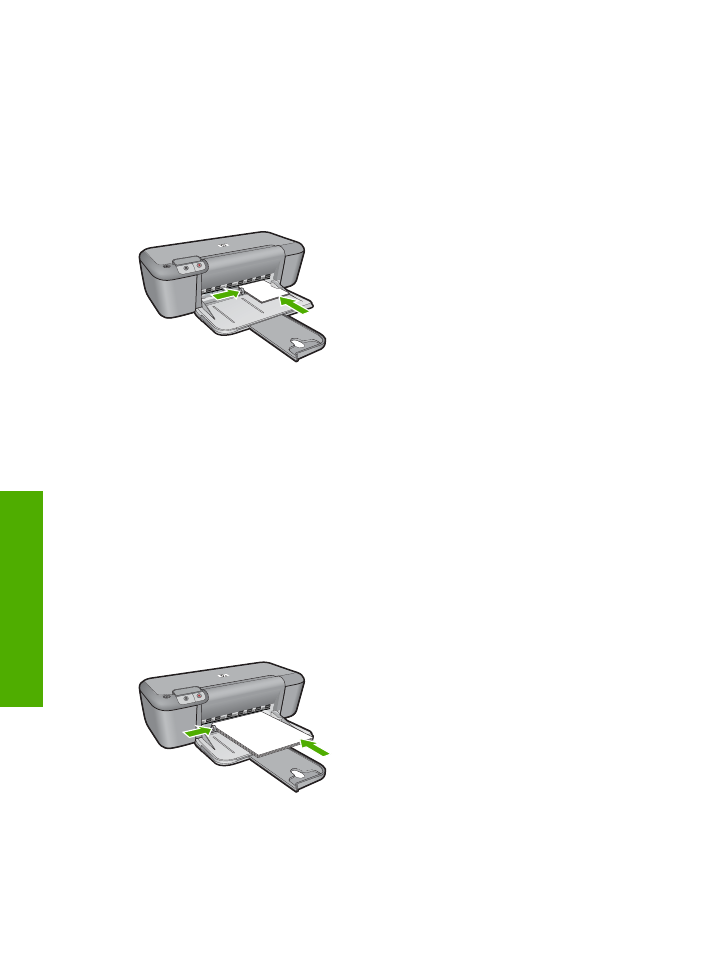
Wenskaarten afdrukken
1.
Schuif de papiergeleider helemaal naar links.
2.
Waaier de randen van de wenskaarten uit om te voorkomen dat deze aan elkaar
plakken en maak er een nette stapel van.
3.
Plaats de wenskaarten tegen de rechterkant van de lade. De zijde waarop u wilt
afdrukken moet naar beneden wijzen.
4.
Schuif de kaarten zo ver mogelijk in de printer.
5.
Schuif de papiergeleider stevig tegen de rand van de kaarten.
6.
Het dialoogvenster
Eigenschappen voor printer
openen.
7.
Klik op het tabblad
Functies
en geef de volgende afdrukinstellingen op:
•
Afdrukkwaliteit
:
Normaal
•
Papiersoort
: klik op
Meer
en kies een geschikte kaartsoort.
•
Formaat
: een geschikt kaartformaat
8.
Selecteer desgewenst nog andere afdrukinstellingen en klik op
OK
.
Boekjes afdrukken
1.
Schuif de papiergeleider helemaal naar links.
2.
Plaats het gewone papier tegen de rechterkant van de lade. De zijde waarop u wilt
afdrukken moet naar beneden wijzen.
3.
Schuif het papier zo ver mogelijk in de printer.
4.
Schuif de papiergeleider stevig tegen de rand van het papier.
5.
Het dialoogvenster
Eigenschappen voor printer
openen.
6.
Klik op het tabblad
Snel afdrukopties instellen
.
7.
Klik in de lijst
Snel afdrukopties instellen
op
Snel/besparend afdrukken
.
Hoofdstuk 2
12
Afdrukken
Afd
rukken
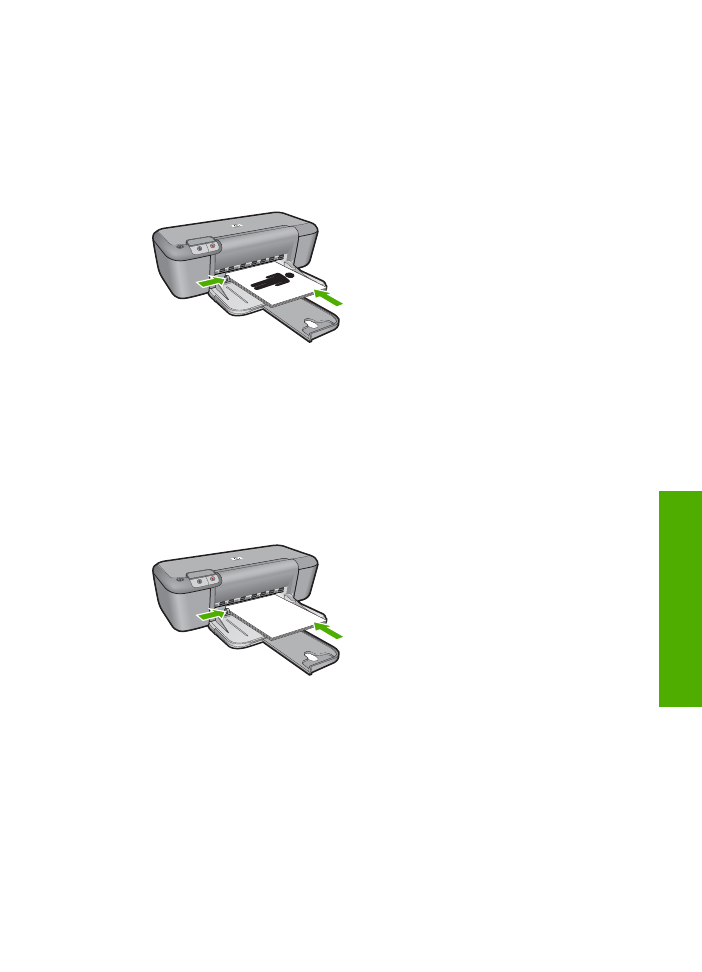
8.
Selecteer een van de volgende bindopties in de vervolgkeuzelijst
Dubbelzijdig
afdrukken
:
•
Links binden
•
Rechts binden
9.
Selecteer desgewenst nog andere afdrukinstellingen en klik op
OK
.
10.
Laad op de hieronder getoonde wijze de afgedrukte pagina's opnieuw in de
papierlade wanneer daarom wordt gevraagd.
11.
Klik op
Doorgaan
om het afdrukken van de brochure te voltooien.
Posters afdrukken
1.
Schuif de papiergeleider helemaal naar links.
2.
Plaats het gewone papier tegen de rechterkant van de lade. De zijde waarop u wilt
afdrukken moet naar beneden wijzen.
3.
Schuif het papier zo ver mogelijk in de printer.
4.
Schuif de papiergeleider stevig tegen de rand van het papier.
5.
Het dialoogvenster
Eigenschappen voor printer
openen.
6.
Klik op het tabblad
Functies
en geef de volgende afdrukinstellingen op:
•
Papiersoort
:
Gewoon papier
•
Afdrukstand
:
Staand
of
Liggend
•
Formaat
: een geschikt papierformaat
7.
Klik op het tabblad
Geavanceerd
en vervolgens op
Printerfuncties
.
8.
Selecteer in de vervolgkeuzelijst
Poster afdrukken
het aantal vellen voor de poster.
9.
Klik op de knop
Vlakken selecteren
.
10.
Controleer of het aantal vlakken dat is geselecteerd overeenkomt met het aantal
vellen voor de poster en klik op
OK
.
Afdrukken op speciaal afdrukmateriaal
13
Af
drukk
en
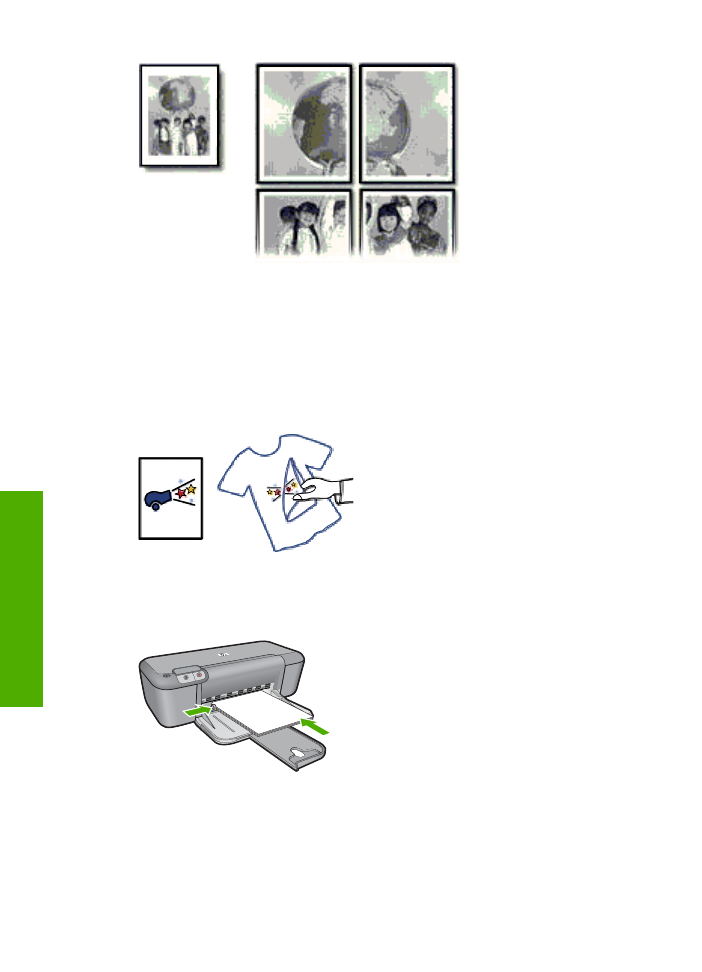
11.
Selecteer desgewenst nog andere afdrukinstellingen en klik op
OK
.
Opstrijkpatronen afdrukken
1.
Schuif de papiergeleider helemaal naar links.
2.
Plaats het opstrijkpatroon tegen de rechterkant van de lade. De zijde waarop u wilt
afdrukken moet naar beneden wijzen.
3.
Schuif het papier zo ver mogelijk in de printer.
4.
Schuif de papiergeleider stevig tegen de rand van het papier.
5.
Het dialoogvenster
Eigenschappen voor printer
openen.
Hoofdstuk 2
14
Afdrukken
Afd
rukken
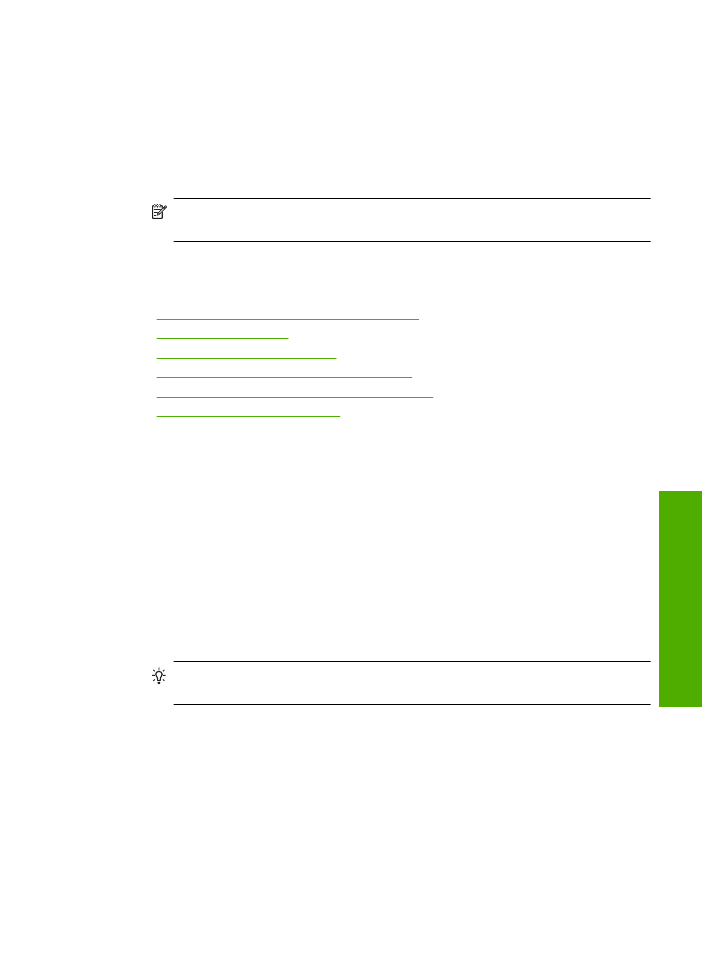
6.
Klik op het tabblad
Functies
en geef de volgende afdrukinstellingen op:
•
Afdrukkwaliteit
:
Normaal
of
Beste
.
•
Papiersoort
: Klik op
Meer
, klik op
Speciaal papier
en vervolgens op
Ander
speciaal papier
.
•
Formaat
: een geschikt papierformaat
7.
Klik op het tabblad
Geavanceerd
.
8.
Klik op
Printerfuncties
en stel
Spiegelbeeld
in op
Aan
.
Opmerking
In sommige softwareprogramma's voor opstrijkpatronen hoeft u de
pagina niet in gespiegeld beeld af te drukken.
9.
Selecteer desgewenst nog andere afdrukinstellingen en klik op
OK
.
Verwante onderwerpen
•
"Aanbevolen papiersoorten om af te drukken" op pagina 19
•
"Afdrukmateriaal laden" op pagina 21
•
"De afdrukresolutie weergeven" op pagina 17
•
"Aangepaste afdruksnelkoppelingen maken" op pagina 17
•
"Standaardinstellingen voor afdrukken instellen" op pagina 18
•
"De huidige afdruktaak stoppen" op pagina 79